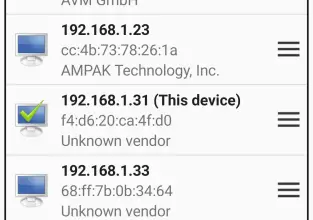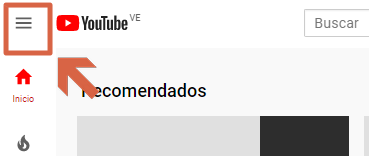Network Manager : programme open source pour surveiller le réseau
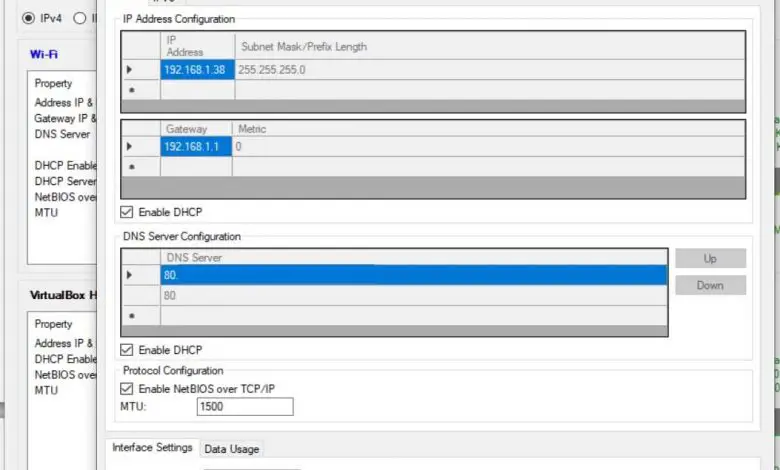
Il existe de nombreux appareils que nous avons connectés au réseau au quotidien. Nous en avons de plus en plus, depuis que ce qu’on appelle l’Internet des objets est en plein essor. Cela signifie que parfois il peut être intéressant de savoir à tout moment ce que nous avons connecté, quelle consommation nous faisons depuis le réseau, etc. Il est intéressant d’éviter les problèmes et d’optimiser la connexion au maximum. Nous avons de nombreux outils pour cela et dans cet article, nous allons parler de Network Manager , un programme gratuit pour Windows.
Network Manager, un outil pour gérer les connexions
Parmi toutes les options dont nous disposons, Network Manager est l’une de celles dont nous disposons pour Windows de manière gratuite. C’est un programme open source qui nous permet de surveiller les adaptateurs réseau de manière simple, ainsi que d’effectuer certaines configurations.
Il offre également des informations détaillées sur chaque interface réseau, telles que le protocole IPv4, IPv6, l’adresse MAC, etc. De cette façon, nous pouvons avoir ces données spécifiques d’une carte réseau et qui peuvent être nécessaires à certaines occasions pour effectuer certaines configurations.
Il vous permet également de configurer les paramètres de diverses interfaces réseau, où nous pouvons inclure des adresses IP, DNS et différentes métriques pour tout organiser de manière optimale. De la même manière, il vous permet de gérer les réseaux Windows de manière simple.
Comment utiliser le gestionnaire de réseau
L’outil Network Manager est très simple. Il est disponible pour toutes les versions du système d’exploitation Windows , qui est aujourd’hui le plus utilisé sur les ordinateurs de bureau. Un point clé de ce logiciel, au-delà du fait qu’il soit gratuit et open source, est qu’il ne nécessite aucune installation.
Par conséquent, nous devons simplement télécharger le fichier exécutable et le démarrer. Il commencera automatiquement à fonctionner, sans que nous ayons besoin de l’installer dans le système. Nous pouvons le télécharger depuis leur site Web , ainsi que voir le code source sur GitHub . Il est disponible en 32 et 64 bits.
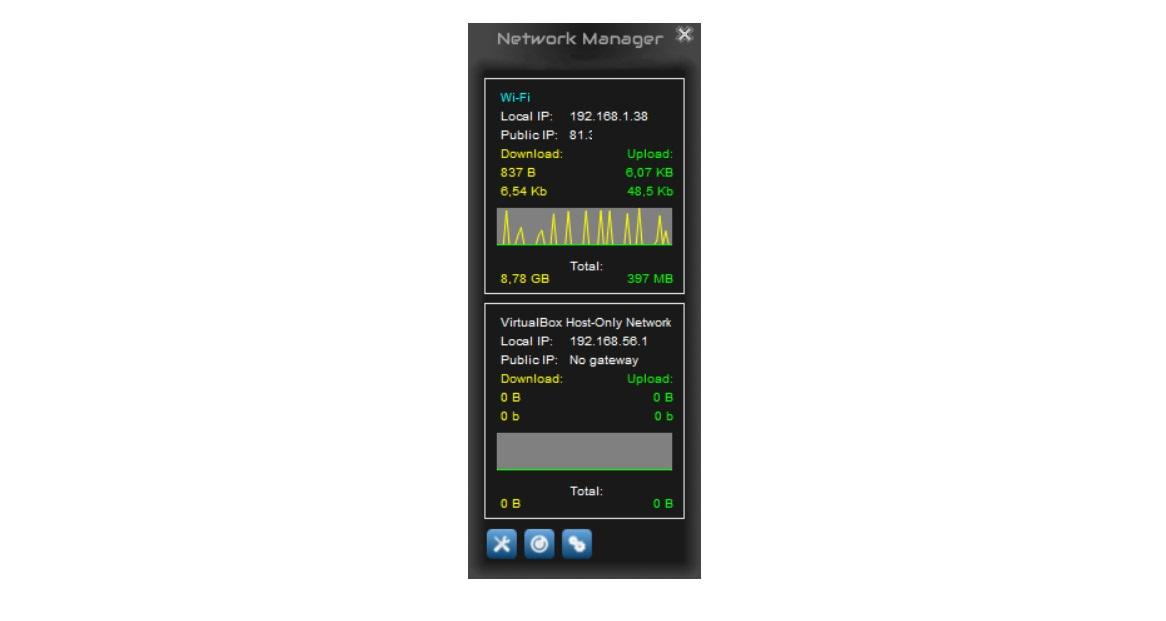
Lorsque nous l’avons exécuté, nous verrons qu’une première fenêtre apparaît comme nous le voyons dans l’image ci-dessus. Là, il nous montrera quelques informations de base , telles que l’adresse IP de la carte réseau que nous utilisons, ainsi que l’adresse IP publique. Aussi la vitesse de téléchargement et de téléchargement, avec un petit graphique.
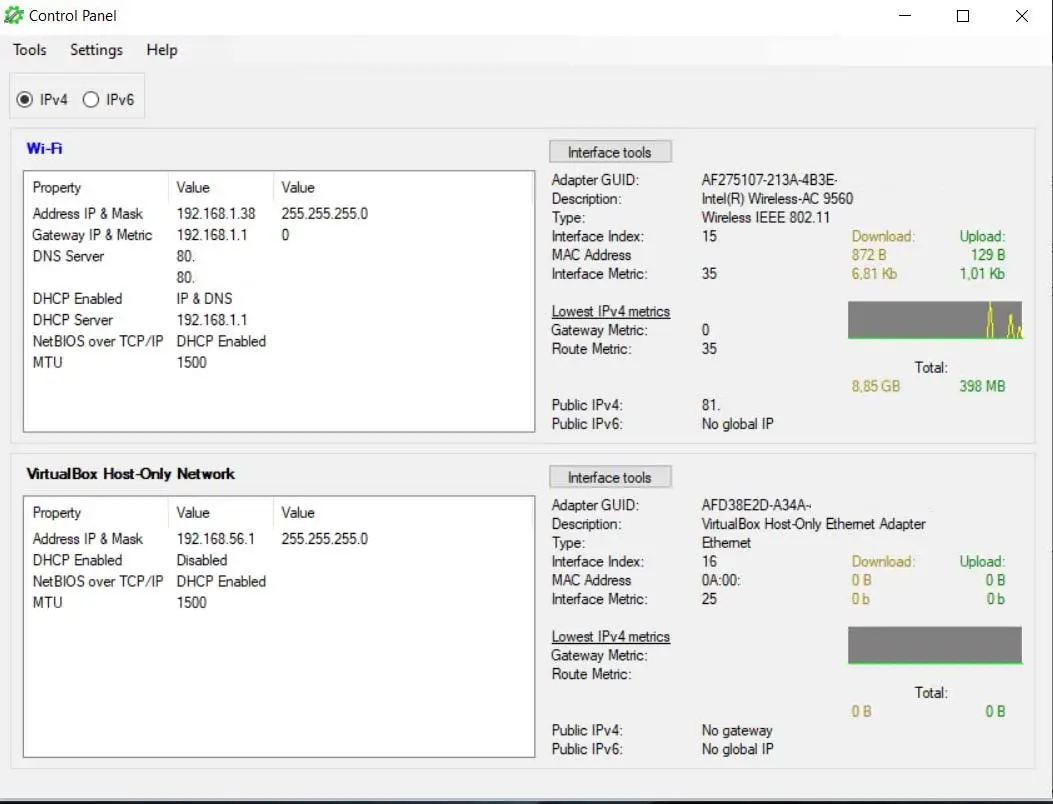
Si nous cliquons sur l’icône des paramètres, qui apparaît en bas à gauche, une fenêtre plus complète s’ouvrira, avec plus de données et d’informations pertinentes à notre connexion. Là, nous verrons des données telles que l’adresse MAC de la carte réseau, l’adresse IP, l’adaptateur, etc.
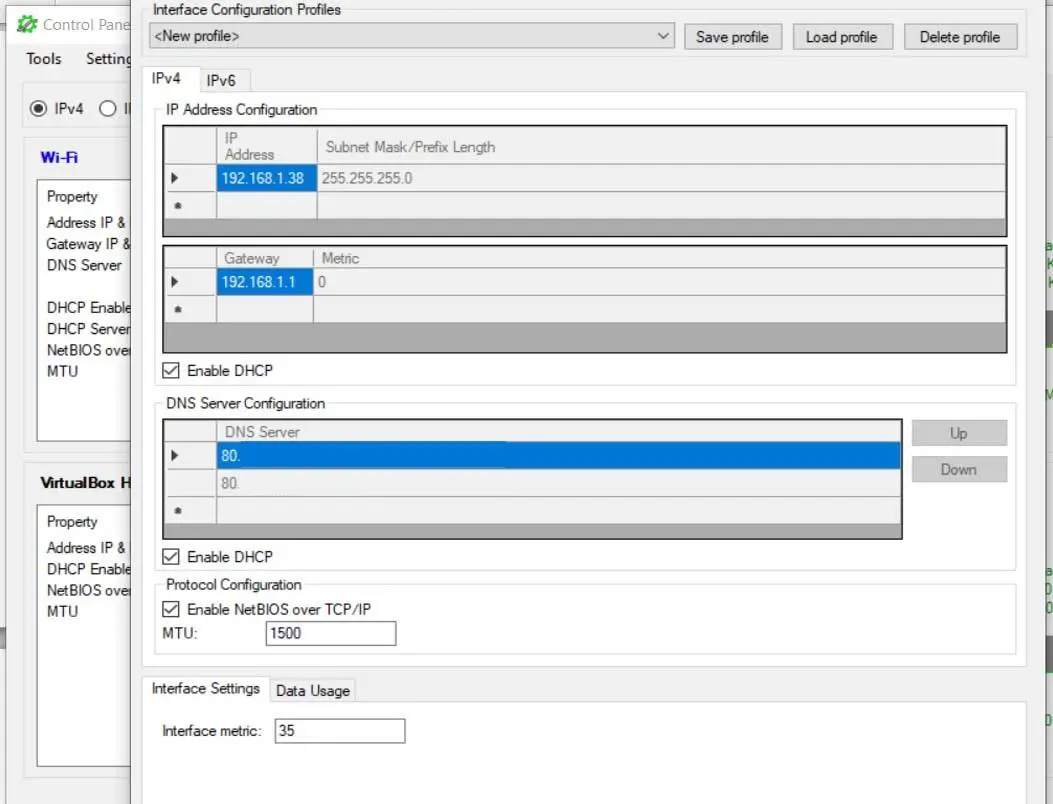
En entrant dans la configuration de l’interface, nous pouvons créer des profils. De cette façon, par exemple, nous pouvons en créer un pour utiliser le DNS de Google. Il a également d’autres fonctions telles que la réinitialisation des valeurs TCP/IP.
Nous avons également la section de configuration de l’outil, qui nous permet d’utiliser certains paramètres tels que, par exemple, qu’il soit lancé au démarrage du système, qu’il soit toujours visible, la période de temps qui va se refléter dans le graphique, etc… Quelques points que nous pouvons configurer à tout moment.
Ci-dessus, nous verrons une section pour vérifier les mises à jour . C’est utile, car il est toujours pratique d’avoir tous les outils que nous utilisons mis à jour vers la dernière version. De cette façon, nous pouvons corriger les éventuels problèmes qui peuvent survenir et qui compromettent la sécurité ou le bon fonctionnement des appareils. C’est quelque chose que nous devons appliquer à tout moment, quel que soit le système d’exploitation que nous utilisons, ainsi que le type de programme.
En bref, Network Manager est un outil très simple à utiliser sous Windows si nous voulons utiliser un programme pour gérer certains aspects de notre réseau. Ce sont des données que nous pouvons voir sur notre appareil, ainsi que des configurations que nous pouvons effectuer, mais le tout en un seul endroit, dans une application de base où tout cela est concentré de manière simple.
De plus, comme nous l’avons vu, il s’agit d’un logiciel open source totalement gratuit. Il n’a pas besoin d’être installé et en quelques étapes, nous pouvons l’utiliser dans notre système Windows, de la version XP à la dernière version de Windows 10.